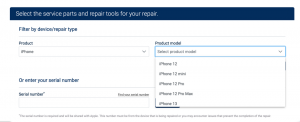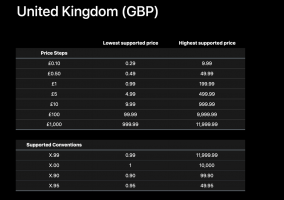Kā nomainīt Apple Watch piekļuves kodu
Paroles pievienošana savam Apple Watch var būt vienkāršs veids, kā aizsargāt savu informāciju un datus no nevēlamiem skatieniem.
Taču, ja zināt, ka jūsu parole ir apdraudēta, vai domājat, ka ir pienācis laiks kaut kam jaunam, jums būs jāzina labākais veids, kā to mainīt.
Mēs esam šeit, lai pastāstītu jums vienkāršāko veidu, kā mainīt Apple Watch piekļuves kodu, lai jūs varētu būt drošs, ka jūsu dati ir drošībā. Turpiniet lasīt, lai uzzinātu, kā nomainīt paroli, veicot tikai dažas vienkāršas darbības.
Ko izmantojām
- Mēs izmantojām an Apple Watch 6 skrienot watchOS 8
Īsā versija
- Atveriet savu Apple Watch
- Atrodiet lietotni Iestatījumi
- Noklikšķiniet uz Iestatījumi
- Ritiniet uz leju līdz piekļuves kodam
- Noklikšķiniet uz Piekļuves kods
- Pieskarieties pie Mainīt piekļuves kodu
- Ievadiet savu pašreizējo piekļuves kodu
- Ievadiet savu jauno piekļuves kodu
- Vēlreiz ievadiet savu jauno piekļuves kodu
- Pagaidiet, līdz ekrāns tiek ielādēts
-
Solis
1Atveriet savu Apple Watch

Lai sāktu procesu, atveriet savu Apple Watch. Ja vēlaties, varat arī mainīt Apple Watch paroli, izmantojot pievienoto iPhone, taču process nedaudz atšķirsies no šeit aprakstītā.

-
Solis
2Noklikšķiniet uz Iestatījumi

Savā Apple Watch atrodiet lietotni Iestatījumi. Tam vajadzētu izskatīties kā zobrata simbolam. Atkarībā no tā, kādu izkārtojumu esat izvēlējies savam pulkstenim, tas var atšķirties no tā, kā parādīts šajā attēlā.
Kad savā Apple Watch esat atradis lietotni Iestatījumi, noklikšķiniet uz tās.

-
Solis
3Noklikšķiniet uz Piekļuves kods
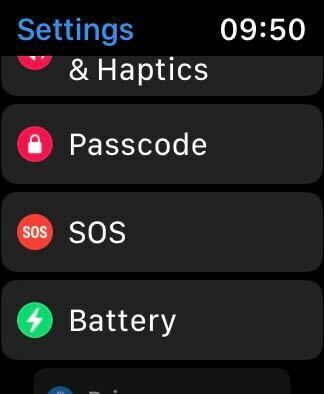
Kad esat nokļuvis lietotnē Iestatījumi, jums būs jāritina uz leju, lai atrastu pogu, kurā ir norādīts piekļuves kods. Tas ir sārtā krāsā, un uz simbola ir balta slēdzene, un tā atrodas lapas apakšā.
Kad esat atradis pogu Passcode, noklikšķiniet uz tās.
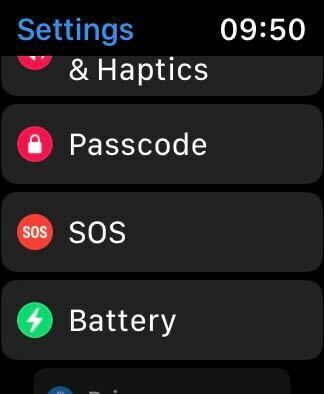
-
Solis
4Pieskarieties pie Mainīt piekļuves kodu

Kad esat iestatījumu sadaļā Piekļuves kods, noklikšķiniet uz opcijas Mainīt piekļuves kodu. Tā būs otrā opcija ekrāna augšdaļā.

-
Solis
5Ievadiet savu pašreizējo piekļuves kodu

Lai sāktu procesu, jums būs jāievada pašreizējā parole.

-
Solis
6Ievadiet savu jauno piekļuves kodu

Kad esat veiksmīgi ievadījis savu pašreizējo paroli, tagad varat ievadīt savu jauno piekļuves kodu. Mēs iesakām, lai jūsu jaunā parole atšķirtos no iepriekšējās paroles, un tā nav pārāk vienkārša, piemēram, 1234.
Apple Watch patiesībā norādīs uz pārāk vienkāršām parolēm, kad tās ievadīsit, tāpēc mēģiniet izvairīties no visa, ko var pārāk viegli uzminēt, bet ko jūs joprojām varēsit atcerēties.

-
Solis
7Vēlreiz ievadiet savu jauno piekļuves kodu

Lai pabeigtu procesu, jums būs atkārtoti jāievada jaunā parole.

-
Solis
8Pagaidiet, līdz ekrāns tiek ielādēts

Kad jaunā parole ir veiksmīgi ievadīta divas reizes, ekrāns automātiski kļūst melns ar ielādes riteni. Tas nozīmē, ka jūsu Apple Watch tagad maina piekļuves kodu. Varat vēlreiz pārbaudīt, vai tas ir bijis efektīvs, aizverot pulksteni un izmēģinot jauno piekļuves kodu.

FAQ
Jā, ja nevēlaties tieši mainīt savu Apple Watch paroli, savā iPhone tālrunī varat atvērt lietotni Apple Watch un nomainīt paroli no turienes.
Ja aizmirstat savu paroli un nevarat to atcerēties, vienmēr varat atiestatīt savu Apple Watch pulksteni, taču tas izdzēsīs visu jūsu saturu un iestatījumus.
Jums varētu patikt…

Kā iztīrīt krātuvi iPhone tālrunī

Kā nomainīt zvana signālu iPhone tālrunī

Kas ir True Tone displejs?

Vai varat pārspīlēt MacBook Pro?

Kā savienot pārī ar Apple Watch

Kā atvienot pārī Apple Watch
Kāpēc uzticēties mūsu žurnālistikai?
Uzņēmums Trusted Reviews tika dibināts 2004. gadā, lai sniegtu mūsu lasītājiem izsmeļošus, objektīvus un neatkarīgus padomus par to, ko iegādāties.
Mūsdienās mums katru mēnesi ir miljoniem lietotāju no visas pasaules, un gadā mēs novērtējam vairāk nekā 1000 produktu.